
时间:2020-07-02 12:19:58 来源:www.win10xitong.com 作者:win10
你有没有在使用win10系统的时候遇到Win10系统隐藏本地磁盘的情况呢,今天有一位朋友就因为这个问题来向小编咨询。这个Win10系统隐藏本地磁盘问题还难到了一些平时很懂win10的网友,那能不能解决呢?肯定时可以解决Win10系统隐藏本地磁盘的问题,可以试试小编的办法:1、按下Win+R组合键,打开运行命令,输入“gpedit.msc”后回车。:2、在本地组策略编辑器界面,依次展开左侧用户配置-〉管理模板-〉Windows组件-〉文件资源管理器(注:Win7系统下显示为Windows资源管理器),在右侧窗口找到并双击“隐藏‘我的电脑’中的这些指定的驱动器”项目就能够很好的处理这个问题了。我们下面一起来看看更详细的Win10系统隐藏本地磁盘的详细解决要领。
具体方法如下:
1、按下Win+R组合键,打开运行命令,输入“gpedit.msc”后回车。如图所示:
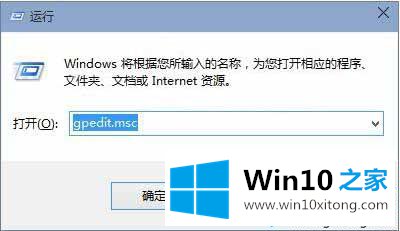 2、在本地组策略编辑器界面,依次展开左侧用户配置-〉管理模板-〉Windows组件-〉文件资源管理器(注:Win7系统下显示为Windows资源管理器),在右侧窗口找到并双击“隐藏‘我的电脑’中的这些指定的驱动器”项目。如图所示:
2、在本地组策略编辑器界面,依次展开左侧用户配置-〉管理模板-〉Windows组件-〉文件资源管理器(注:Win7系统下显示为Windows资源管理器),在右侧窗口找到并双击“隐藏‘我的电脑’中的这些指定的驱动器”项目。如图所示:
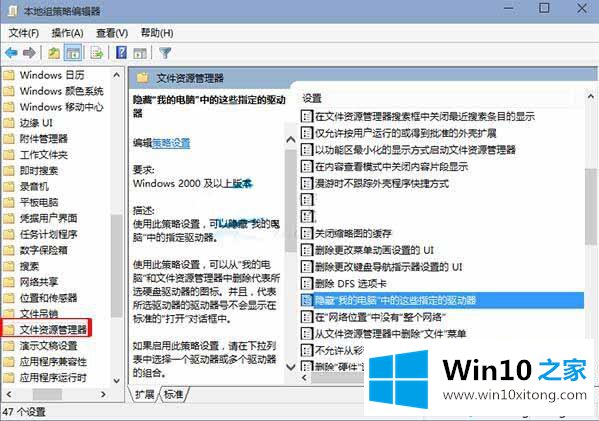 3、在隐藏“我的电脑”中的这些指定的驱动器设置界面,首先点击选择“已启用”,然后点击“选择下列组合的一个”后面的向下箭头,在里面点击选择“只限制D驱动器”,最后点击“确定”就OK了。如图所示:
3、在隐藏“我的电脑”中的这些指定的驱动器设置界面,首先点击选择“已启用”,然后点击“选择下列组合的一个”后面的向下箭头,在里面点击选择“只限制D驱动器”,最后点击“确定”就OK了。如图所示:
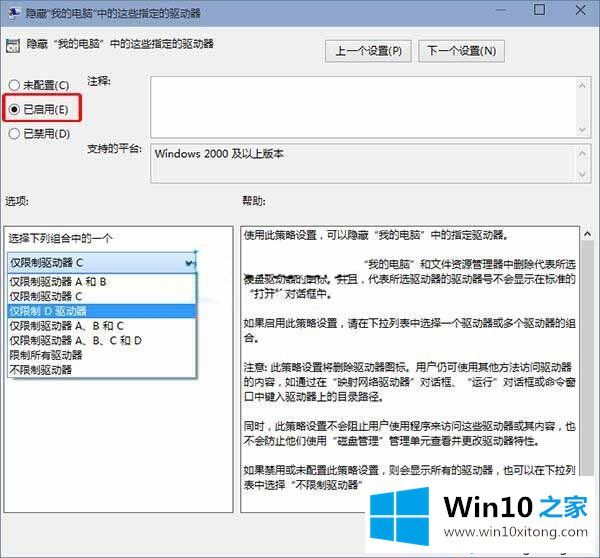
Win10系统隐藏本地磁盘的重要性就不用小编多说了,隐藏本地磁盘有利于保护隐私不被泄露,感兴趣或有需要的小伙伴赶快学习起来。
上面的文章非常详细的讲了Win10系统隐藏本地磁盘的详细解决要领,这篇文章应该会帮助大家解决这个问题,同时希望大家多多支持本站。